「ツリー」タブ区画の使用方法
「ツリー」タブ区画は、ファイルシステムの階層表現を表示します。「ツリー」タブ区画を使用すると、ファイルシステムを簡単にナビゲートできます。デフォルトでは、「ツリー」タブ区画はサイド区画に表示されません。サイド区画に「ツリー」タブ区画を追加するには、サイド区画で右クリックして、ポップアップメニューから「ツリー」を選択します。
次の図に、「ツリー」タブ区画を示します。
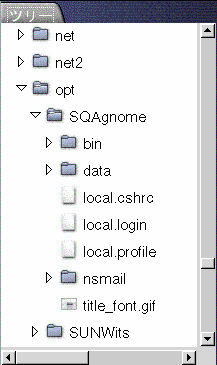
「ツリー」タブ区画では、フォルダは次のように示されます。
|
フォルダの状態 |
グラフィック表示 |
|---|---|
|
閉じたフォルダ |
右向き矢印 |
|
開いたフォルダ |
下向き矢印 |
表 7–3 は、「ツリー」タブ区画で実行できる作業と、その作業の実行方法を説明しています。
表 7–3 「ツリー」タブ区画の作業|
作業 |
操作 |
|---|---|
|
「ツリー」タブ区画を開く |
「ツリー」タブをクリックする |
|
「ツリー」タブ区画を閉じる |
「ツリー」タブをクリックする |
|
「ツリー」タブ区画のフォルダを開く |
「ツリー」タブ区画で、フォルダの横にある矢印をクリックする |
|
「ツリー」タブ区画のフォルダを閉じる |
「ツリー」タブ区画で、フォルダの横にある矢印をクリックする |
|
表示区画にフォルダの内容を表示する |
「ツリー」タブ区画でフォルダを選択する |
|
表示区画にファイルの内容を表示する |
「ツリー」タブ区画でファイルを選択する |
「ツリー」タブ区画でファイルを表示しないように、設定できます。詳細については、サイド区画環境を設定する を参照してください。
- © 2010, Oracle Corporation and/or its affiliates
